رفع خطا، نشانک تعریف نشده در Microsoft Word
دریافت Error! Bookmark not defined نشانک خطای تعریف نشده در جدول محتوا (TOC)(Table of Content (TOC)) در مایکروسافت ورد(Microsoft Word) ؟ جای نگرانی نیست! در این پست چند راه حل ممکن برای رفع خطای تعریف نشده نشانک در Word فهرست شده است.
دلایل متعددی می تواند باعث ایجاد خطا در TOC شما در Word شود. اینها می توانند:
- اگر TOC شما نشانکهای گمشده دارد. ممکن است به طور تصادفی آنها را حذف کرده باشید.
- بسیاری از کاربران این خطا را هنگام استفاده از TOC خودکار دریافت می کنند.
- نشانک ها قدیمی هستند.
- ورودی های نشانک شکسته یا خراب وجود دارد.
قبل از شروع با راهحلهای واقعی، مطمئن شوید که میتوانید نشانکها را طوری مشاهده کنید که تنظیمات پیشفرض Word آنها را نشان نمیدهند. بنابراین، برای آن، به File > Options بروید و به تب Advanced بروید. در تب، به قسمت Show document content بروید(Show document content) و چک باکس به نام Show bookmarks را فعال کنید و سپس بر روی دکمه OK کلیک کنید.
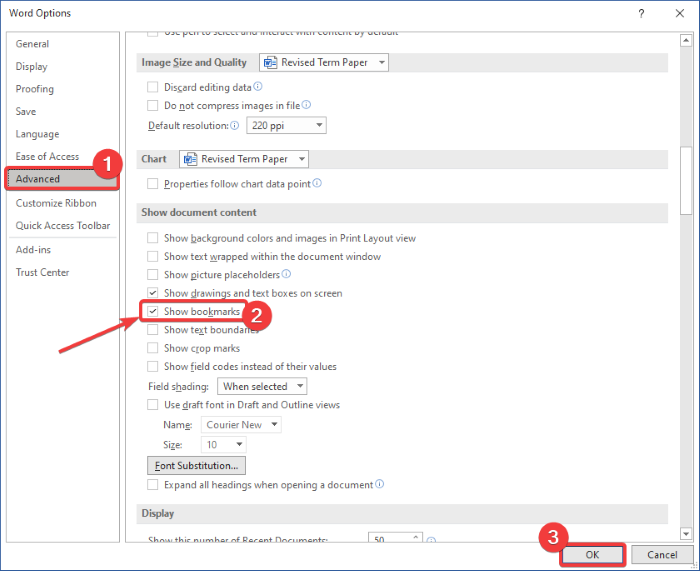
اکنون، اگر خطای نشانک تعریف نشده را دریافت کردید، برای خلاص شدن از شر این خطا، راه حل های زیر را امتحان کنید. اجازه دهید راه حل ها را بررسی کنیم!
رفع نشانک(Fix Bookmark) تعریف نشده در Microsoft Word
هنگامی که فیلدی را که دارای پیوند شکسته به یک نشانک در Word است به روز می کنید، می توانید مشکلات نشانک تعریف نشده(Bookmark Not Defined) یا خطا، منبع مرجع پیدا نشد(Error, Reference source not found) را برطرف کنید . در اینجا راه حل هایی وجود دارد که می توانید برای رفع خطا از آنها استفاده کنید:
- بوک مارک های از دست رفته را جایگزین کنید
- از دستور Undo استفاده کنید
- TOC را به متن ثابت تبدیل کنید
- بهروزرسانی فهرست محتوا (TOC)
اجازه دهید در مورد این روش ها به تفصیل صحبت کنیم!
1] نشانک های از دست رفته را جایگزین کنید
اگر بهطور تصادفی نشانکها را حذف کردهاید و نشانکها گم شدهاند، آنها را با موارد جدید جایگزین کنید. مراحل زیر را برای جایگزینی نشانک های از دست رفته دنبال کنید :(Follow)
- سند Word را باز کنید و به TOC بروید.
- (Right-click)روی ورودی نشان دهنده خطا کلیک راست کنید .
- گزینه Toggle Field Codes را انتخاب کنید.
- به Insert > Bookmark بروید.
- یک نشانک جدید با نام قبلی اضافه کنید.
- مراحل(Repeat) (2)، (3)، (4)، و (5) را برای همه نشانکهای خراب تکرار کنید.
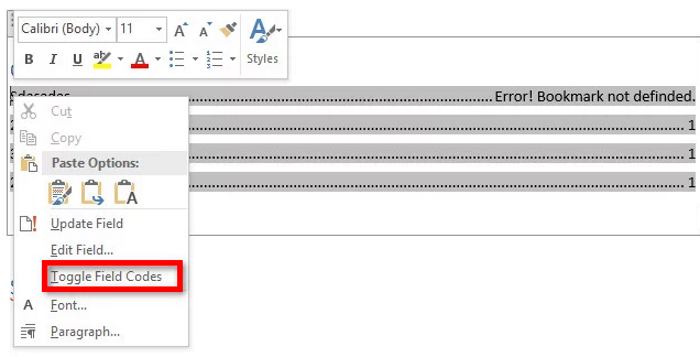
اکنون، یک کد فیلد "HYPERLINK PAGEREF" را به جای ورودی TOC که خطا را نشان می دهد، خواهید دید. به سادگی(Simply) به منوی Insert رفته و از قسمت (Insert)Link گزینه (Link)Bookmark را کلیک کنید.

یک پنجره محاوره ای باز می شود که در آن باید یک نشانک جدید با استفاده از نام قدیمی آن ایجاد کنید. نام نشانک را وارد(Enter) کرده و روی دکمه OK کلیک کنید.
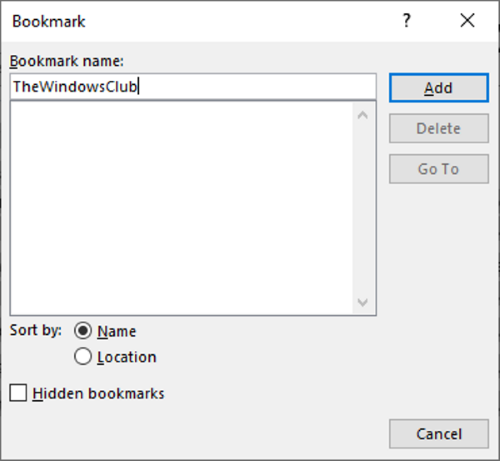
مراحل بالا را برای همه نشانک های مشکل دار تکرار کنید.
هنگامی که همه نشانکهای خراب برطرف شدند، سند را به صورت PDF ذخیره کنید و ببینید آیا خطای تعریف نشده نشانک برطرف شده است.
2] از دستور Undo استفاده کنید
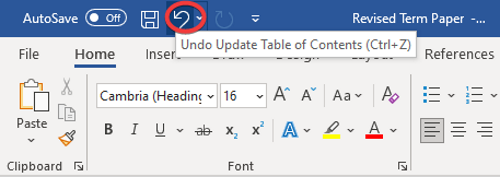
در صورتی که یک فهرست خودکار محتوا(Content) ایجاد کرده اید و بلافاصله با خطای تعریف نشده نشانک مواجه شده اید، سعی کنید ورودی های اصلی را با استفاده از دستور Undo بازیابی کنید . شما به سادگی می توانید از Ctrl + Z استفاده کنید یا روی دکمه Undo موجود در بالای نوار در Word کلیک کنید.
3] TOC را به متن ثابت تبدیل کنید
اگر تعداد زیادی ورودی نشانک خراب و خراب در TOC وجود داشته باشد، تعمیر هر نشانک شکسته برای شما دشوار خواهد بود. در این صورت، در اینجا یک روش سریع و آسان برای رفع آن وجود دارد. سعی کنید TOC خودکار را به متن ثابت تبدیل کنید و سپس ورودی ها را به صورت دستی ویرایش کنید.
برای تبدیل فهرست (Table)محتوا(Content) به متن ثابت، کافی است TOC را انتخاب کنید و سپس از کلیدهای ترکیبی Ctrl + Shift + F9 استفاده کنید. با انجام این کار، تمام ورودی های نشانک به متن ثابت تبدیل می شود. اکنون، می توانید تمام ورودی ها را همانطور که می خواهید ویرایش کنید و خطای تعریف نشده نشانک را حذف کنید.
4] بهروزرسانی فهرست محتوا (TOC)
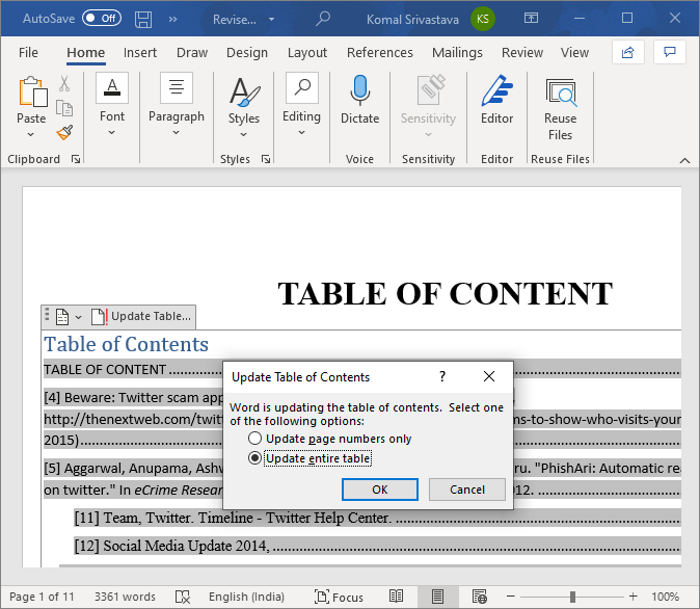
اگر برخی از مواردی که به ورودی های نشانک اشاره می کنند به درستی به روز نشده باشند، ممکن است این خطا را دریافت کنید. بنابراین، Table Of Content را مجبور کنید به روز رسانی شود و ببینید آیا باز هم همان خطا را دریافت می کنید. برای انجام این کار، بر روی TOC(TOC) کلیک راست کرده و سپس گزینه Update Fields را انتخاب کنید. همچنین میتوانید دکمه بهروزرسانی جدول(Update Table) را که با انتخاب TOC ظاهر میشود، فشار دهید .
امیدوارم که کمک کند!
اکنون بخوانید: (Now read:) نحوه ایجاد، درج و جابجایی نشانک در Microsoft Word.(How to create, insert and move a Bookmark in Microsoft Word.)
Related posts
رفع عدم کارکرد غلط املا در مایکروسافت ورد
رفع خطای مجوز فایل Word در ویندوز 10
نحوه رفع خطای Bookmark Not Defined در Word
چگونه برای ایجاد Booklet or Book با Microsoft Word
چگونه به خاموش کردن Paragraph علائم در Microsoft Word
چگونه Small Caps را در Microsoft Word انجام دهید
Microsoft Word با مشکل مواجه شده و نیاز به نزدیک شدن به Mac دارد
چگونه Paper Size را در Microsoft Word تغییر دهید
Microsoft Word چیست؟ - تعریف از TechCult
4 Ways برای وارد کردن Degree Symbol در Microsoft Word
حذف Background از یک تصویر با Microsoft Word
مایکروسافت ورد پاسخ نمی دهد؟ 8 راه برای رفع آن
چگونه برای دانلود Page Borders برای Microsoft Word رایگان
نحوه افزودن و ویرایش تصاویر و اشکال، در Microsoft Word برای اندروید
4 روش برای تراز کردن متن در Microsoft Word
نحوه ایجاد لیست در مایکروسافت ورد برای اندروید
نحوه باز کردن اسناد در مایکروسافت ورد برای اندروید
نحوه قالب بندی پاراگراف ها در مایکروسافت ورد برای اندروید
نحوه تغییر جهت تمام صفحات در یک سند Microsoft Word
ASD file چیست و چگونه آن را در Microsoft Word باز کنید؟
